刻むスタッフです
以前の記事で、五線記号ステップで五線記号の認識結果を確認するコツをお伝えしました。
前回は「濃さの設定ダイアログ」、「F4キー」を活用する方法をお伝えしましたが、今回は、「認識ナビ」を使って、五線記号の認識結果を効率的に確認するコツをお伝えします。
認識ナビは、認識画面右上の「認識ナビパネル」ボタンを押すと表示されるパネルです。認識の各ステップで、確認したほうがよい箇所をお知らせしてくれます
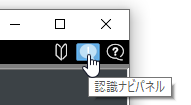
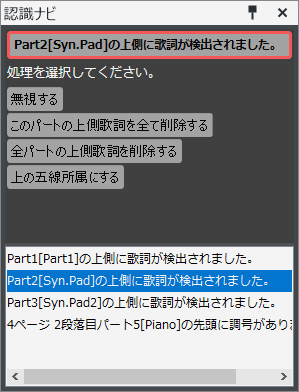
認識ナビのリストから項目を選択すると、上部に詳細が表示され、楽譜の該当箇所に赤枠が表示されます。
下の楽譜の場合、3段落目1パート目の先頭に調号がないので確認を要求しています。
調号が上手く認識できなかったようです
このように認識の抜けがあった場合は、調号を追加して認識結果を修正します。
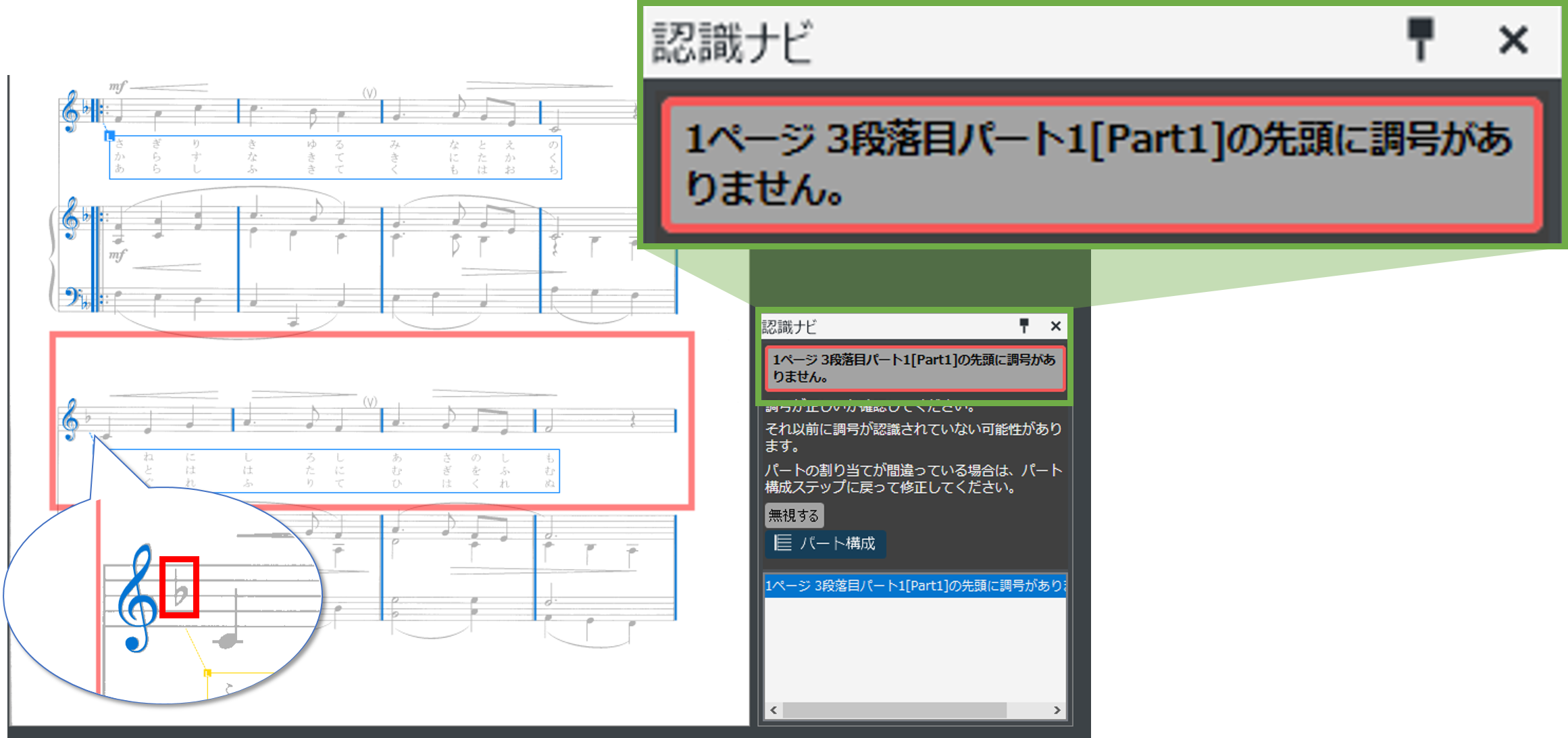
修正されると、認識ナビから項目が消えます。
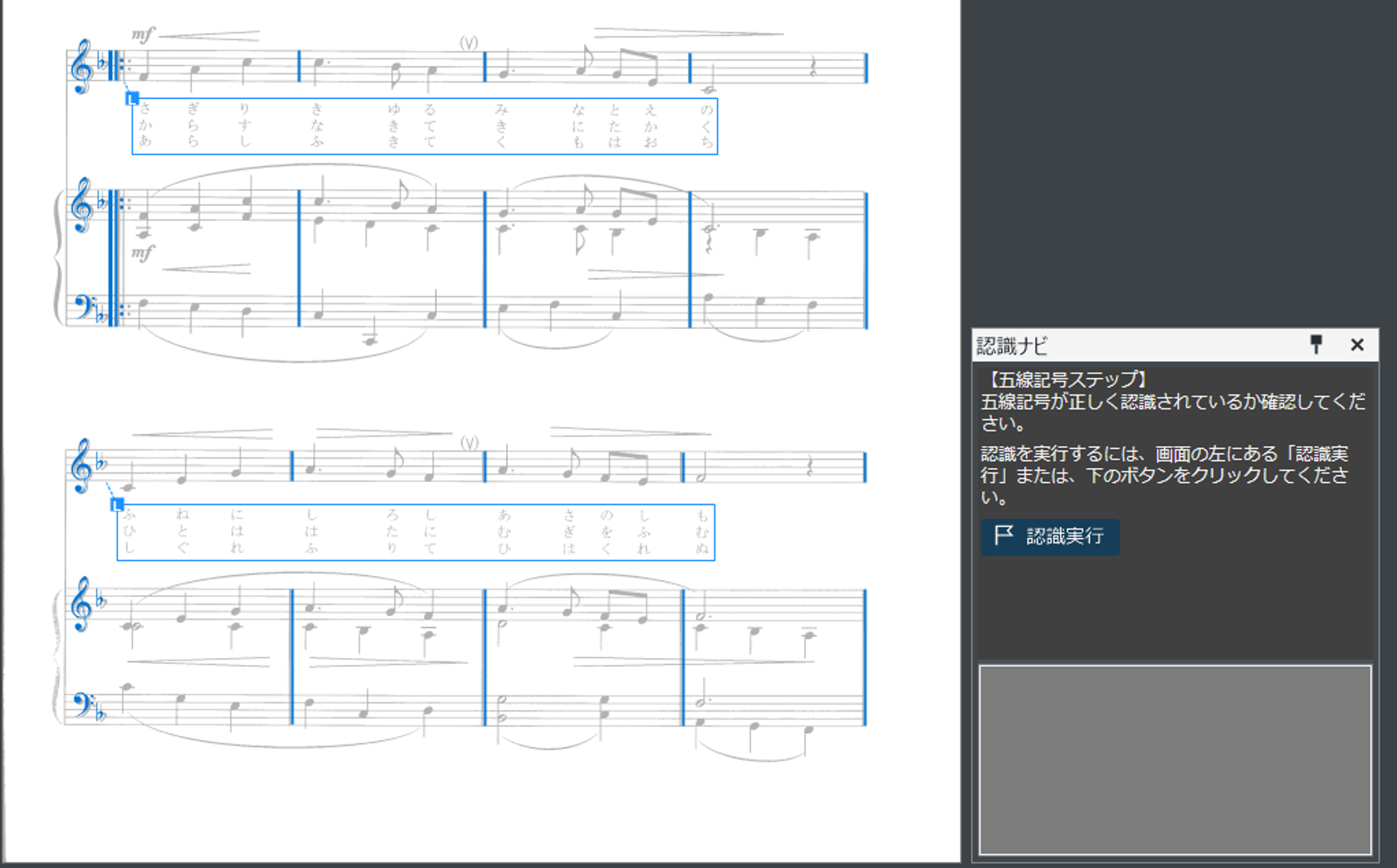
もし、修正が必要ない場合は、「無視」のボタンを押してくださいね。
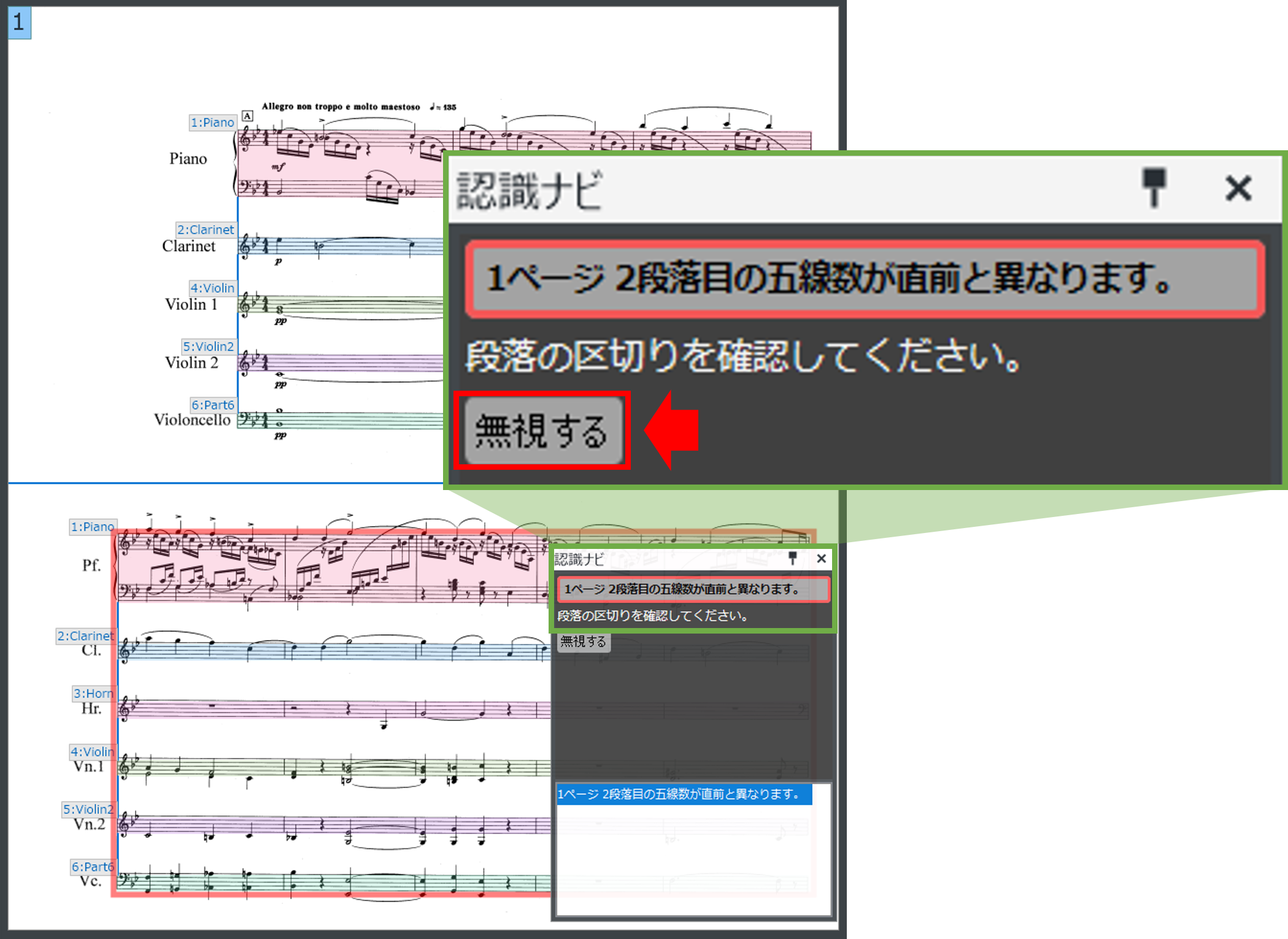
認識ナビを活用すると、見逃しがちな認識間違いや抜けを簡単に見つけることができます。
項目によっては、認識ナビ上でワンクリックで認識結果を修正してくれる場合もあり、とても便利です。
認識ナビにリスト表示される全ての項目を確認して、リストを空にしてから次のステップに移るのがおすすめです
もちろん、認識ナビは他の認識ステップでも大活躍します!
ぜひ、活用してみてくださいね。














